ウェブサイトに記事を投稿するうえで、キーワードに対しての
月間ボリュームを知ることは必須な作業です。
なぜなら、検索されていないキーワードで記事を書いても、
読まれないからです。
また、ライバルが多すぎるキーワードで、
自分の実力がないまま記事を書いても、
検索エンジンにヒットされることはないので、
狙うキーワードに対してどれくらいの人が検索しているか、
ライバルの数や力量はどれくらいかをキーワードプランナーを活用してから
記事を書いていくようにしましょう。
では、早速、Googleキーワードプランナーの登録から進めていきましょう。
Googleキーワードプランナーとは?
Googleが提供しているサービスで、広告を利用したいサイト運営者が
適正に分析できるようにしたツールになります。
Googleキーワードプランナーを利用するには、Google広告に登録する必要があります。
登録は無料でできますし、キーワードプランナーも無料で使えるので安心してください。
ただし、広告を有料で使うことで、キーワードプランナーの検索数が
大体の目安から正確な数字を知ることができるようになります。
Googleキーワードプランナーでできること
Googleキーワードプランナーの登録方法
Gメールのアカウントを作成しましょう。
アカウントを作成したら、Google広告のアカウントを作成していきます。
→ Google広告
*登録にクレジットカードが必要なのでお手元に用意しておいてください。
今すぐ開始を押してください。
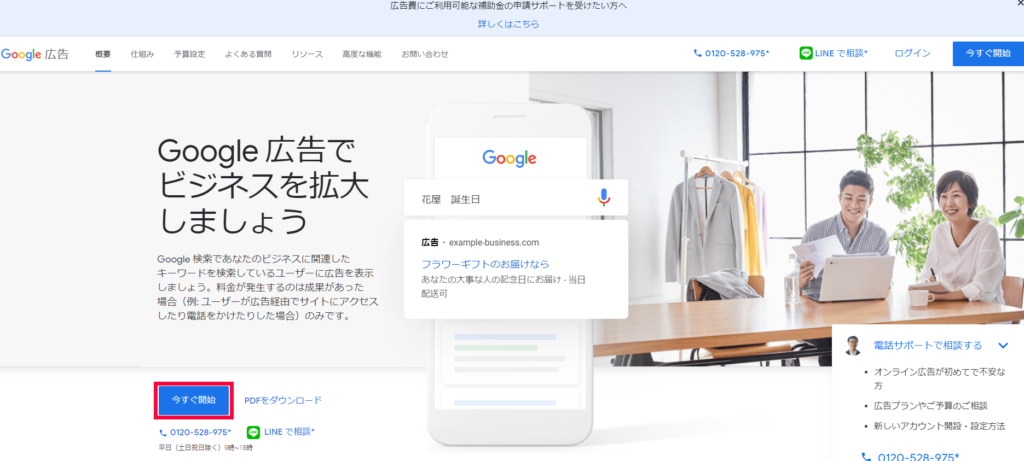
目的に近いものを選択してください。
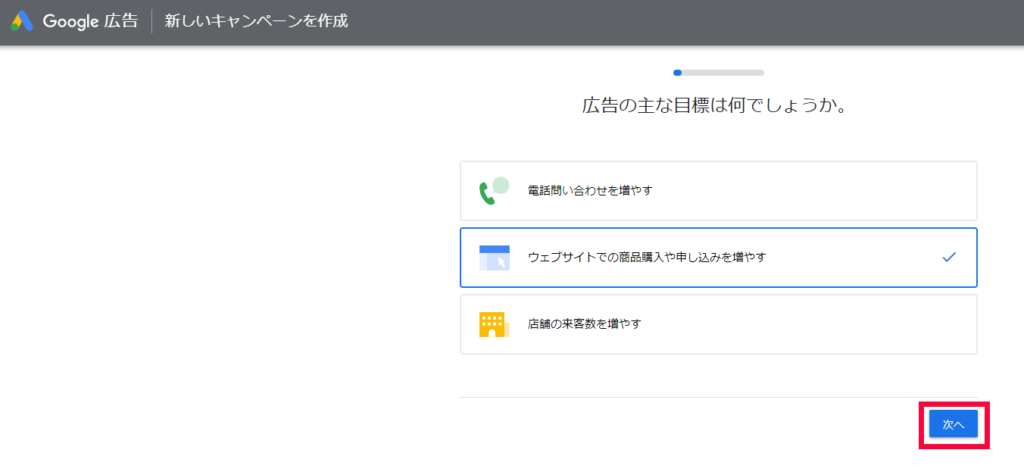
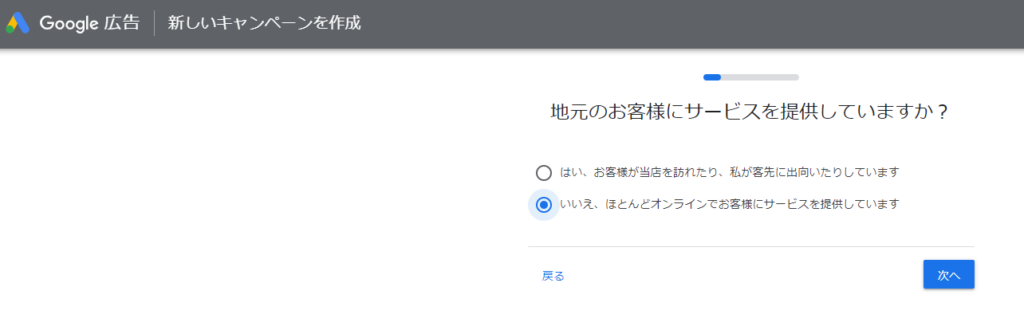
あとで変更できるので、仮の情報をさっさと入力していきましょう。
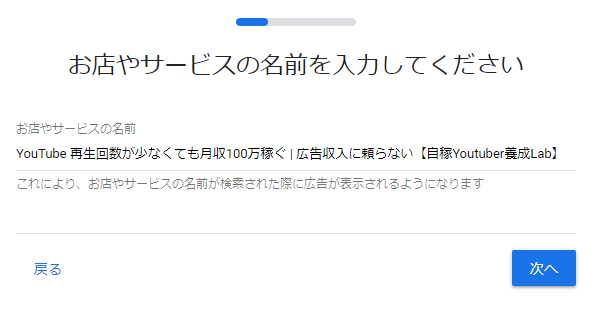
ウェブサイトのURLを貼り付けましょう。
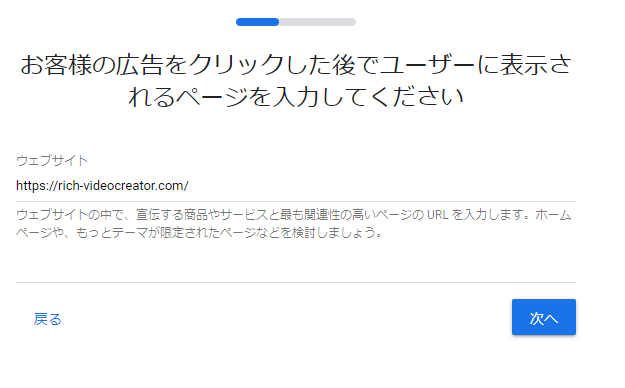
広告に載せた時の画面イメージを、モバイル、パソコンの表示で確認できます。
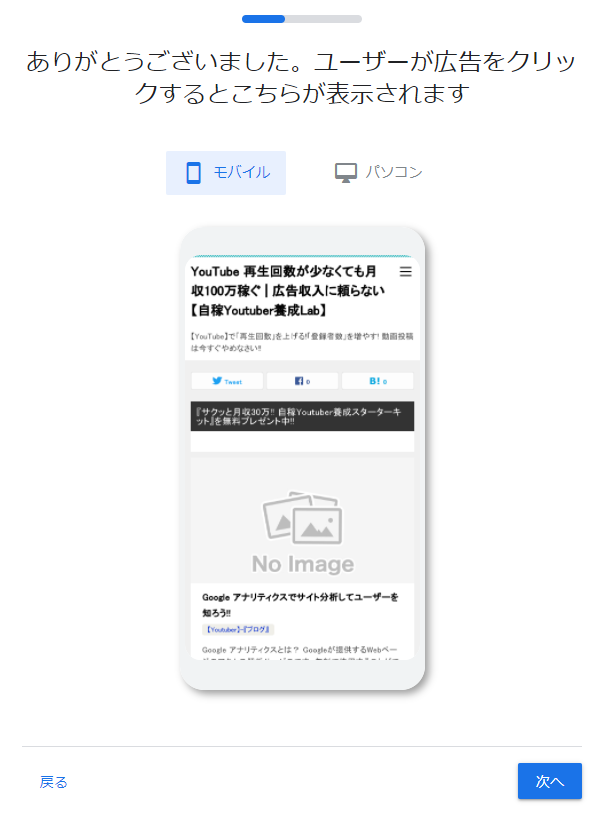
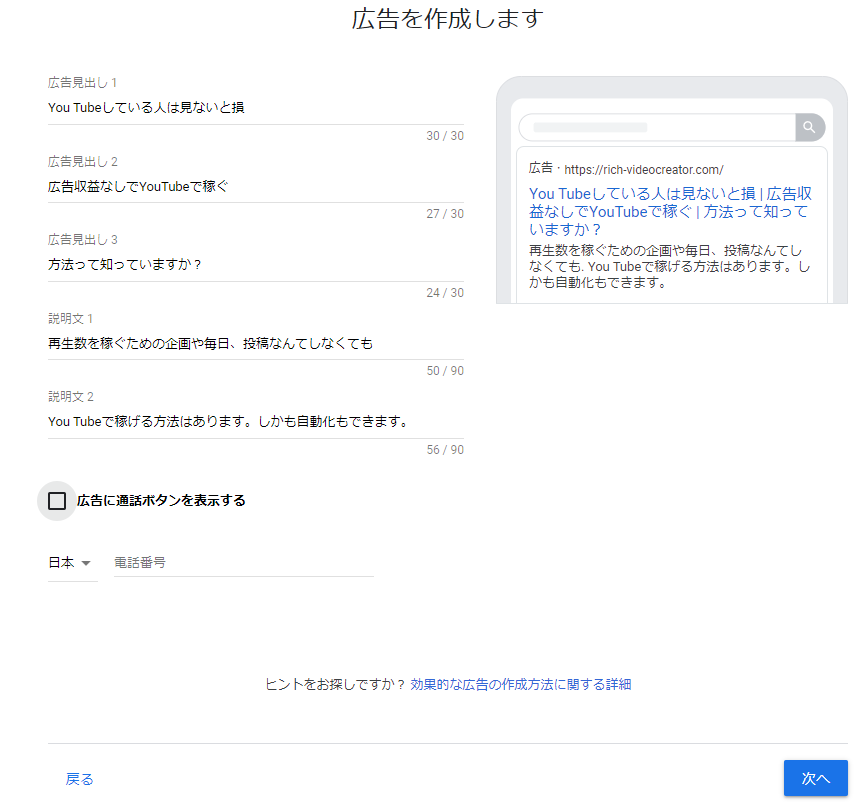
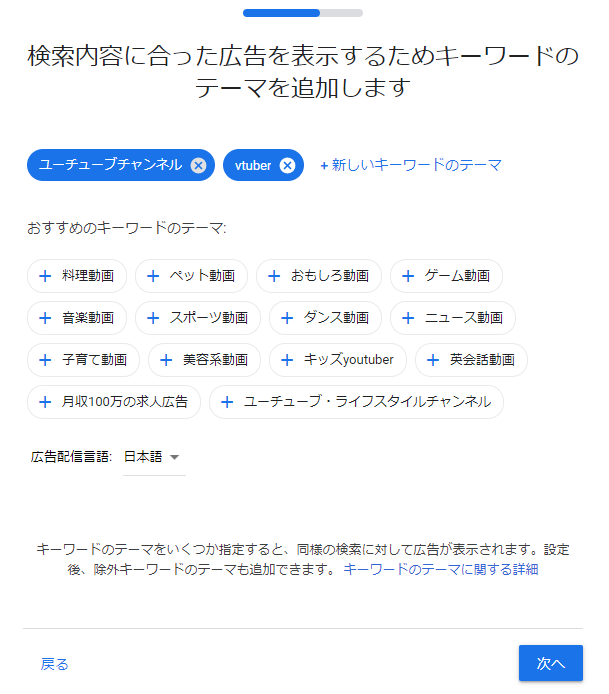
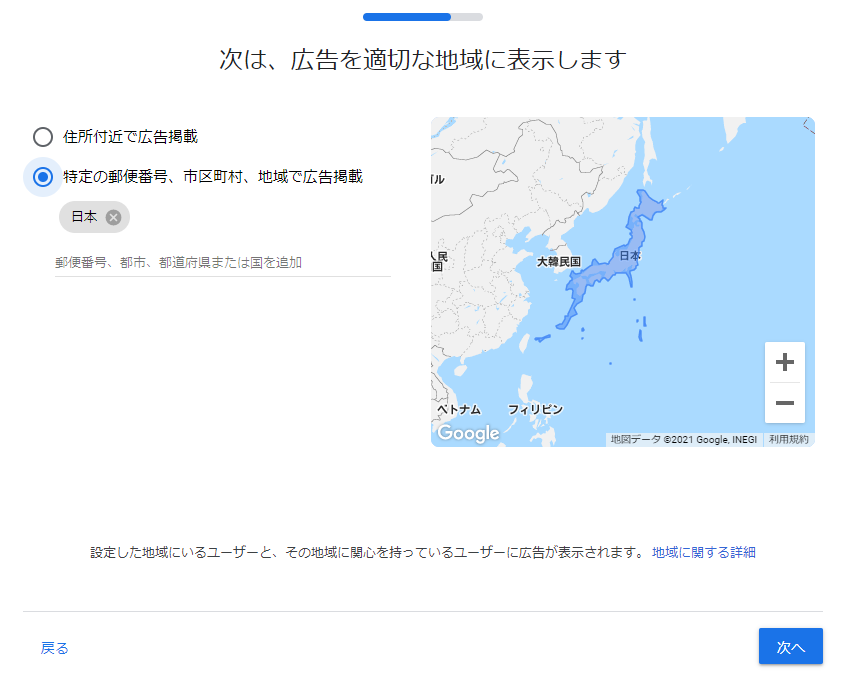
広告の予算はあとで停止するのでとりあえず、最安の1円で入れておきましょう。
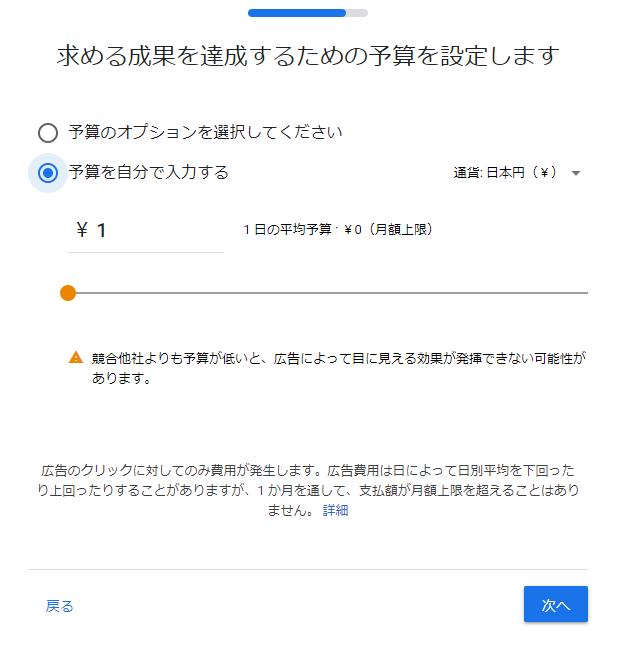
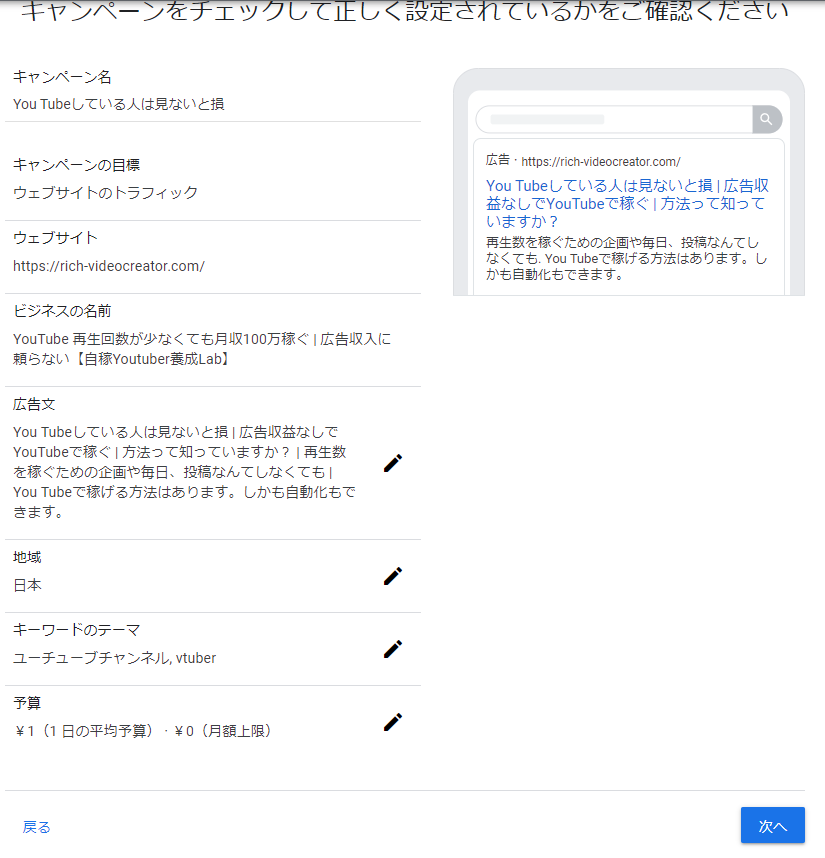
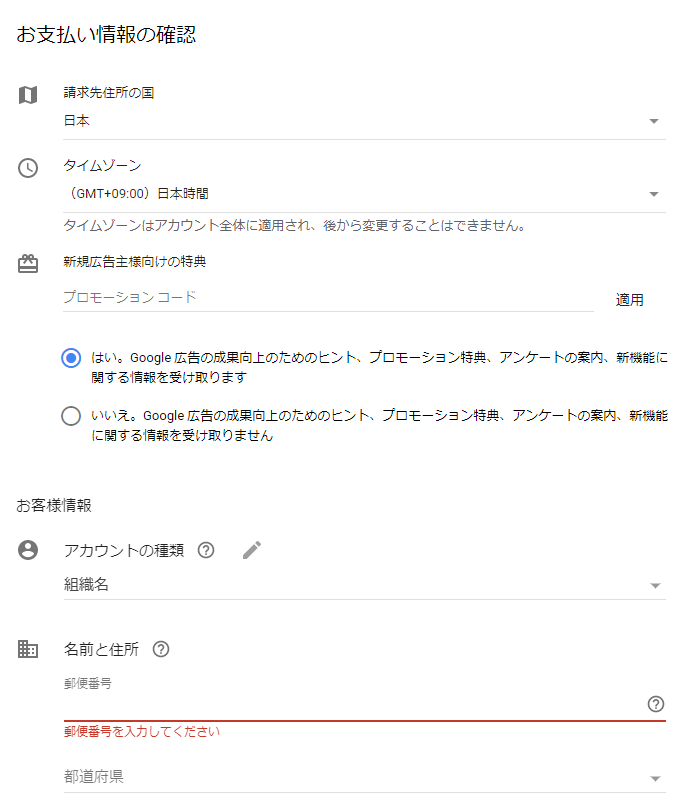
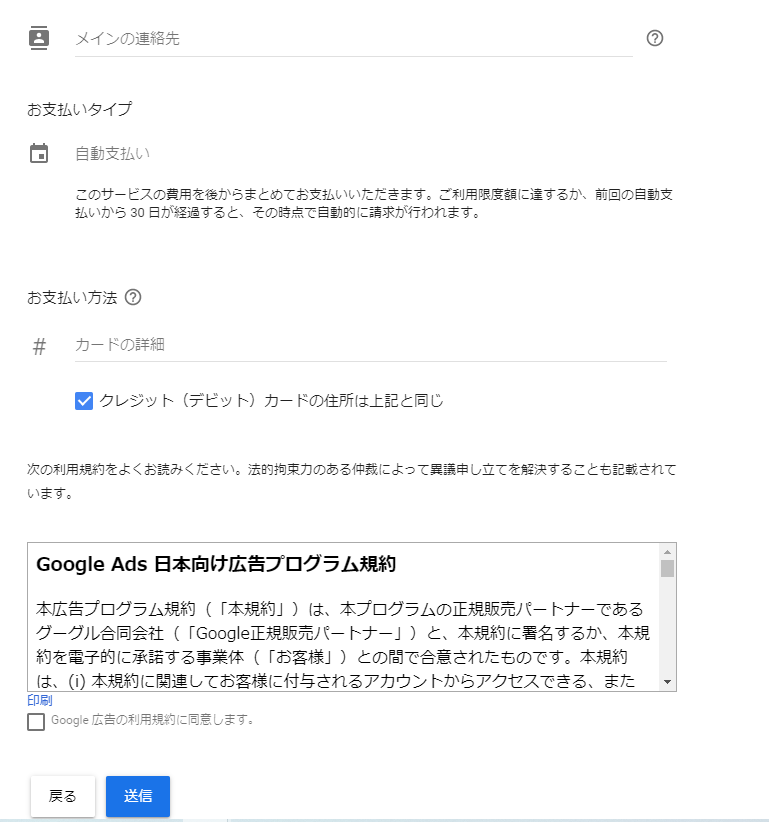
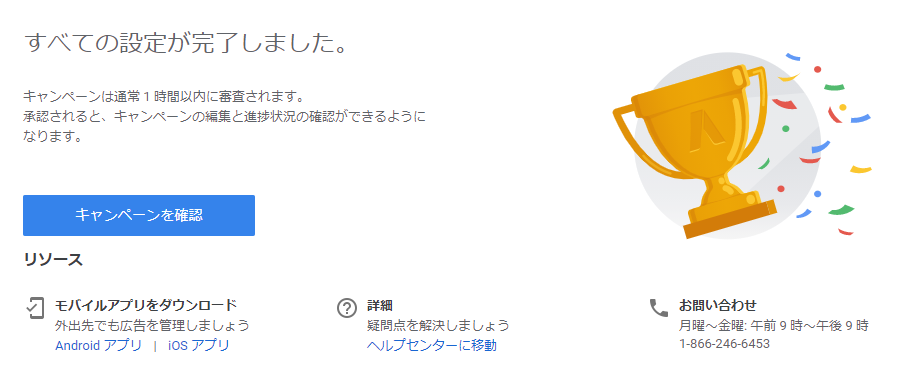
登録が完了したら、設定した広告を一時停止しましょう。
Google広告のホームに戻って、広告設定したものを選び、
有効ボタンを押し、キャンペーンを一時停止するのボタンを押しましょう。
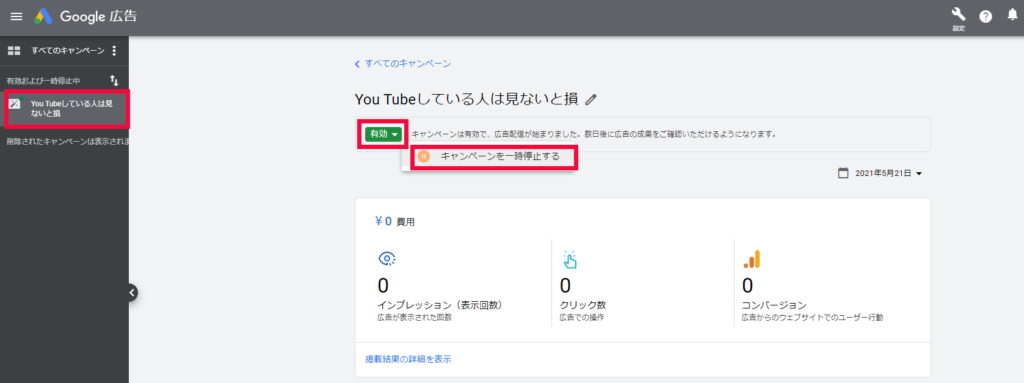

これでキーワードプランナーを使えるようになります。
Googleキーワードプランナーの使い方
では、キーワードプランナーの使い方を解説します。
設定ボタンを押し、エキスパートモードに切り替えるを押してください。
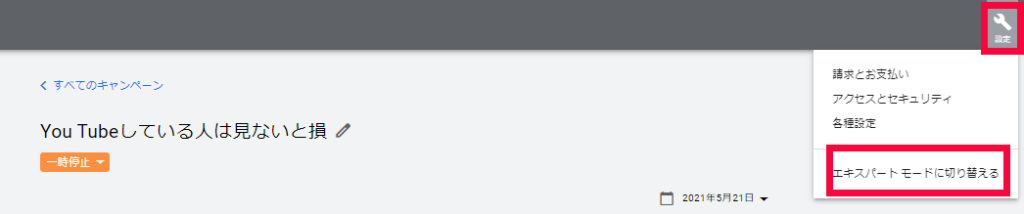
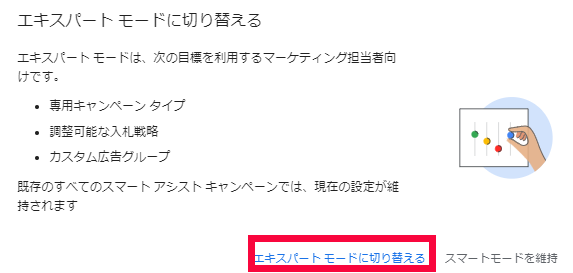
ツールと設定ボタンを押し、プランニングを押し、
キーワードプランナーを押してください。
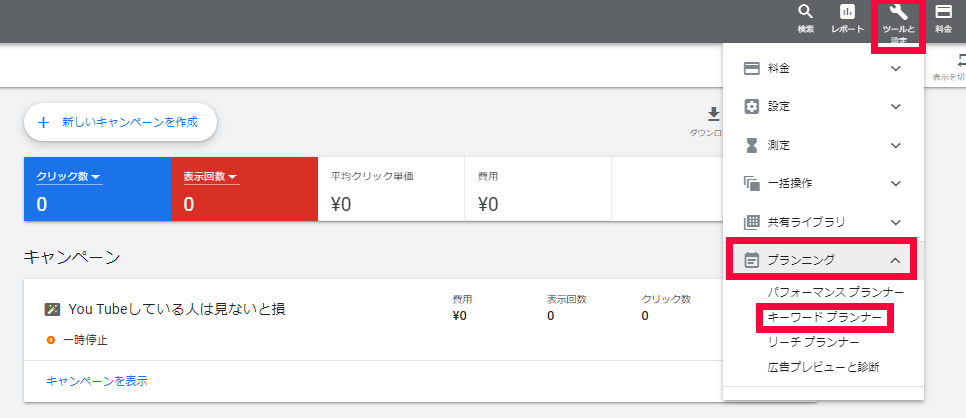
キーワードプランナーのページは今後、調べたい時に使えるように
ブックマークなどに追加してすぐツールを開けれるようにしておきましょう。
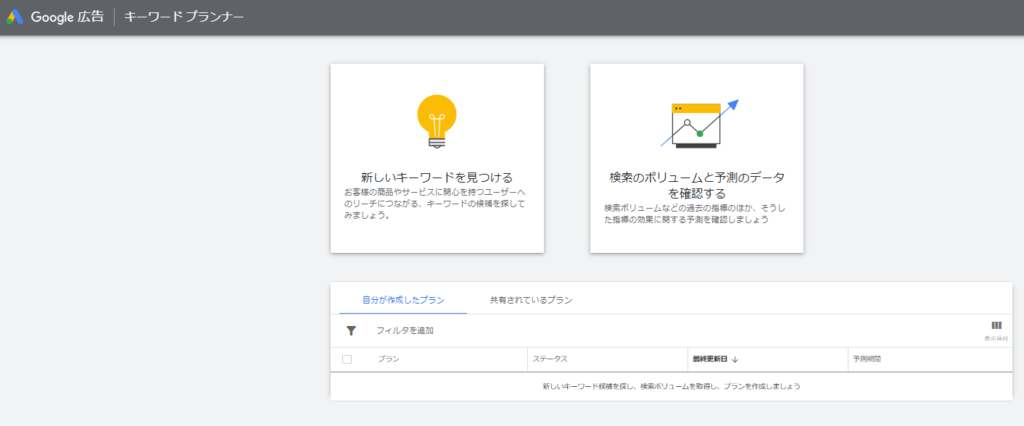
キーワードプランナーで検索ボリュームを調べる
検索ボリュームを知りたい場合は、右側のアイコンを押します。
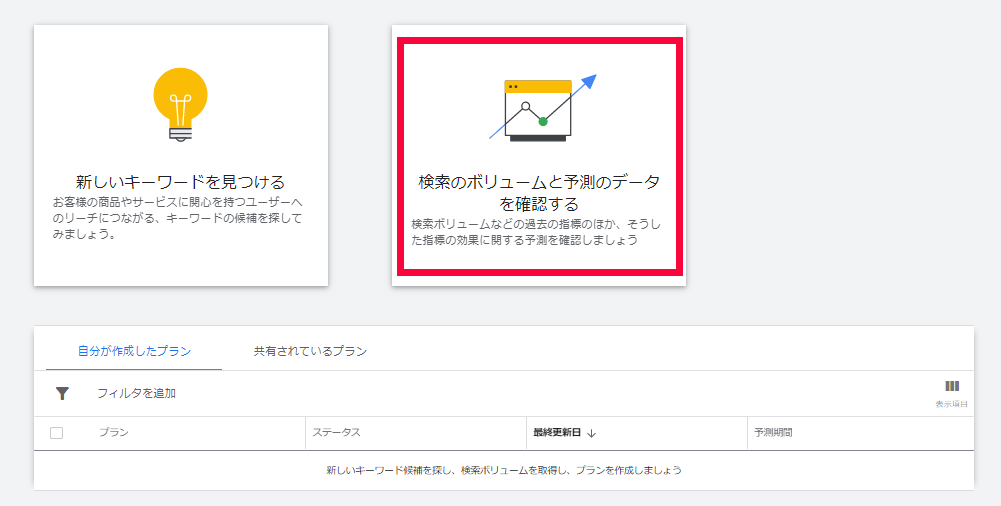
キーワードを空白の中に記入して開始するのボタンを押します。
キーワードは複数を一気に調べることもできます。
その場合は、1キーワードに対して、1行使うようにしてください。
または、カンマ(,)区切ってください。
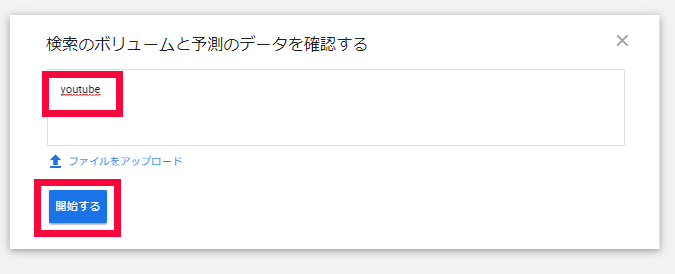
そうすると、キーワードに対しての
・月間ボリューム(10万~1000万)
・競合性
・入札額(5円~46円)
を知ることができました。

ただ、上記のように、キーワードプランナーを無料で利用する場合、
月間ボリュームが正確に表示されないので、
大枠の数字しか知ることができません。
詳細に知りたい場合は、先程、一時停止したものを有効にすれば、
適用されるので、調べる時だけ有料にするといいです。
キーワードプランナーで関連キーワードを調べる
関連キーワードを知りたい場合は、左側のアイコンを押します。

2種類の方法で関連キーワードを調べることができます。
・キーワード
・サイト
キーワードで調べて見ましょう。
キーワードから開始を押して、空白にキーワードを入力して
結果を表示のボタンを押します。
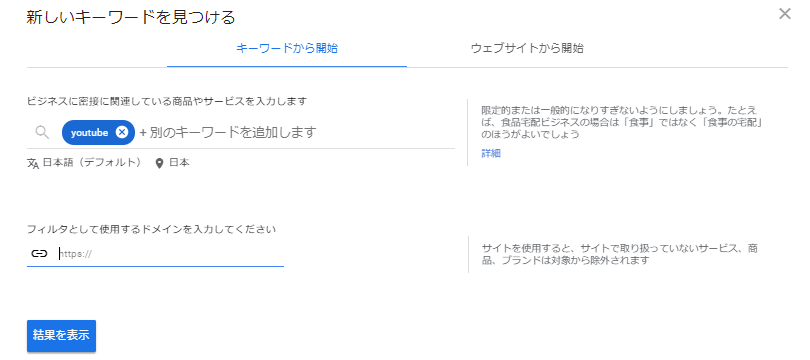
youtubeのキーワードに対して、
検索されているキーワードが一覧で知ることができます。
月間ボリュームや広告費用も同時に知れます。
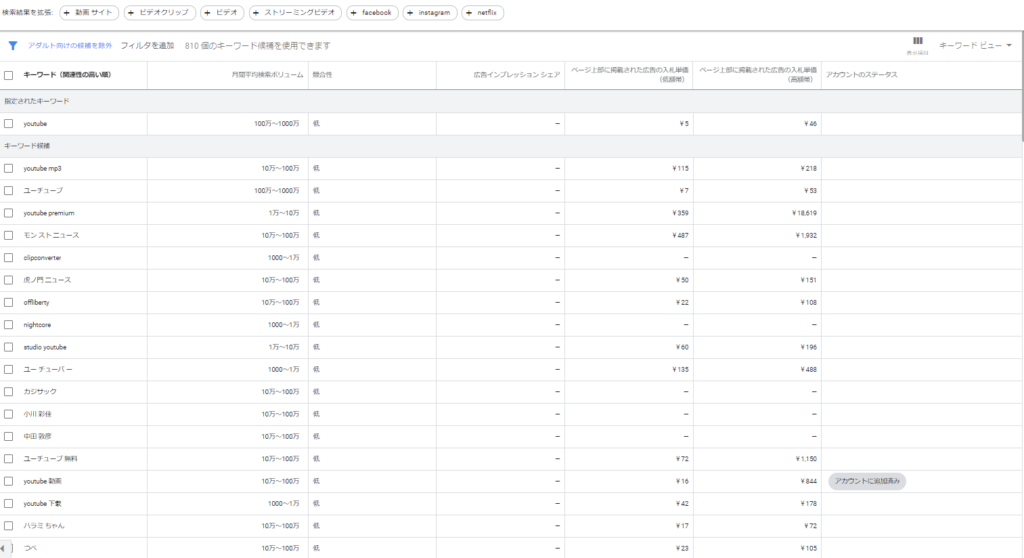
続けて、サイトから関連キーワードを調べてみましょう。
Youtuberのヒカキンさんの動画サイトで調べて見ます。
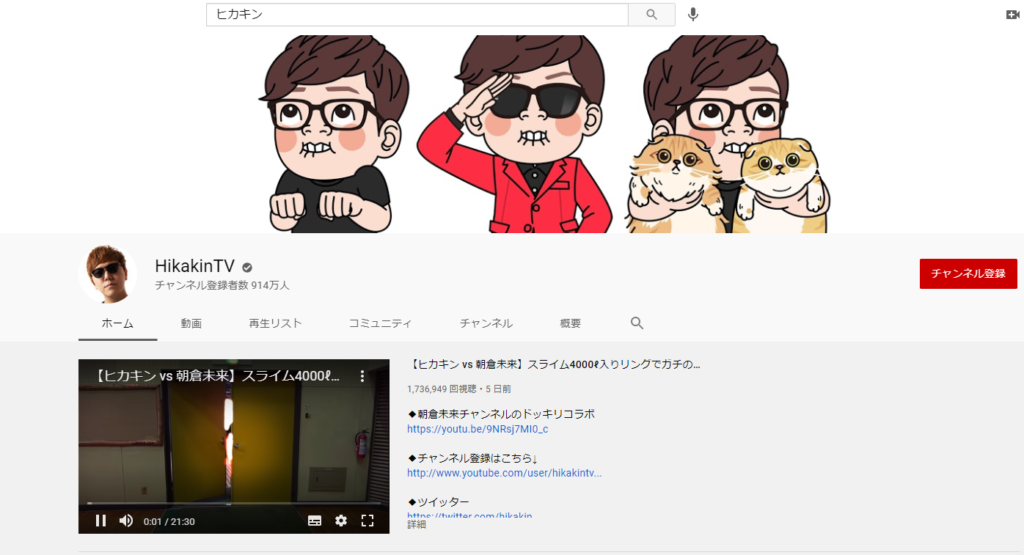
ウェブサイトから開始を押してください。
そして、URLを貼り付けます。
URLからドメイン全体を見るのか、指定したURL内のみ見るのかも
選択できます。
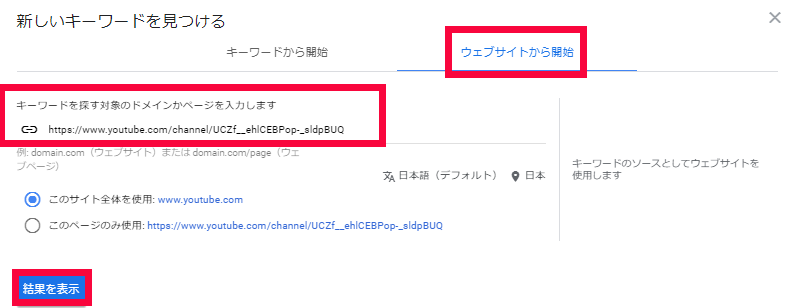
ヒカキンさんに関連するキーワードが抽出できました。
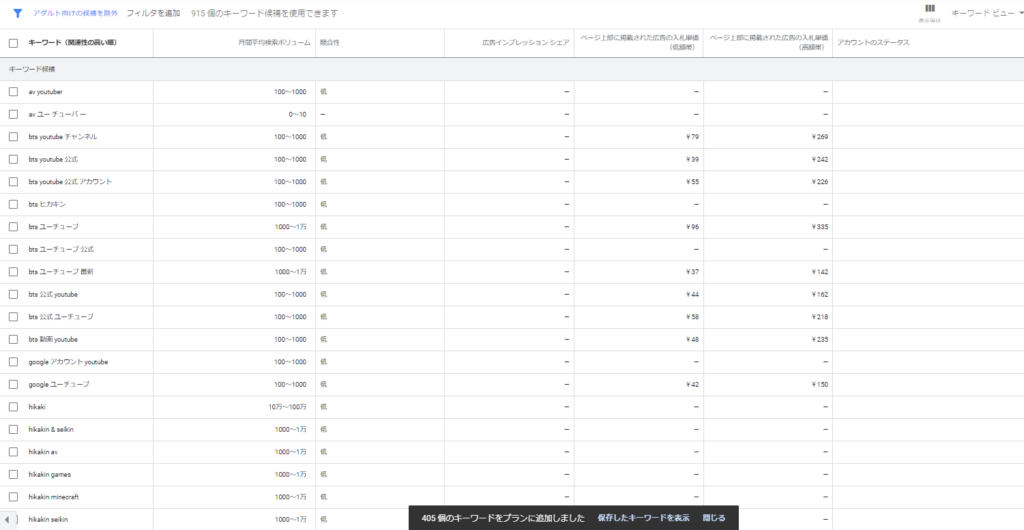
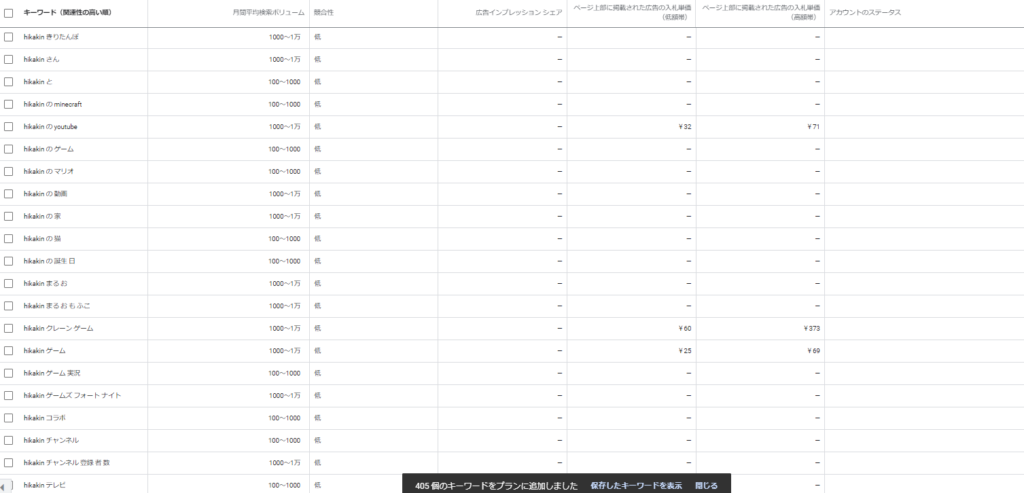
キーワードプランナーは、このように月間ボリュームを知れるだけでなく、
関連するキーワードも調べることができるので、
リサーチをしたり、記事を書くテーマやキーワードを参考にできます。
